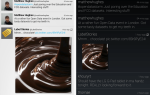Лучший способ защитить вашу учетную запись Facebook
должен разрешить вход в систему. После включения вам потребуется код для входа каждый раз, когда вы хотите войти в свою учетную запись с нового устройства. Эта функция защитит вашу учетную запись от взлома, даже если ваш пароль будет слабым.
Обратите внимание, что Facebook может доставить только код входа на номер вашего мобильного телефона. Тем не менее, вы также можете использовать генератор кода на своем телефоне или планшете Android, чтобы «вручную» генерировать код. Таким образом, вы всегда сможете войти в Facebook, даже если вы не можете получать текстовые сообщения.
Позвольте нам показать вам, как настроить разрешения на вход и генератор кода на вашем Android-устройстве.
Зачем включать авторизацию авторизации?
Разрешения на вход в систему — это дополнительный уровень безопасности, который усложнит взлом вашей учетной записи Facebook. Когда они пытаются войти в вашу учетную запись с устройства, которое вы ранее не авторизовали, им потребуется и ваш пароль, и код для входа.
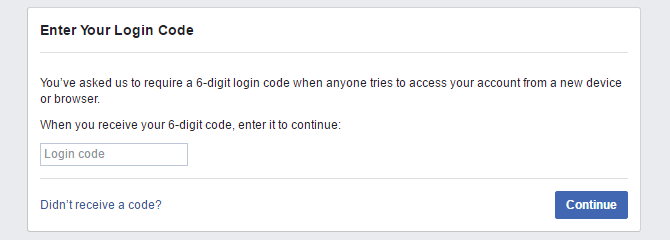
Более того, когда кто-то пытается войти в вашу учетную запись с другого компьютера — и если вы не используете Code Generator — вы будете косвенно уведомлены об этой попытке входа в систему, когда вы получите код безопасности в текстовом сообщении.
Хотя вы всегда можете получать уведомления о входе в систему на свой адрес электронной почты или в свою учетную запись Facebook. Вы можете включить соответствующие уведомления в Настройки учетной записи> Безопасность> Оповещения при входе как в вашем браузере, так и в мобильном приложении. Мы настоятельно рекомендуем включить уведомления по электронной почте.
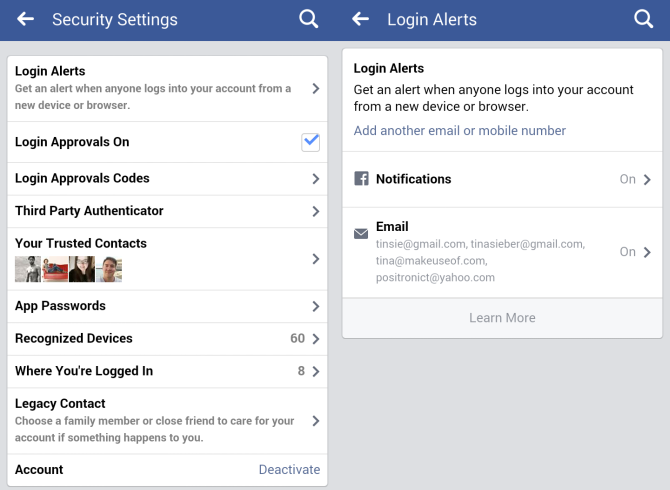
Как включить авторизацию авторизации
Для авторизации требуется номер мобильного телефона. Во-первых, вам нужно перейти на Facebook в вашем браузере и перейти к Мобильные настройки под Настройки> Мобильный. Здесь убедитесь, что у вас есть текущий номер мобильного телефона в записи. Вы можете добавить столько номеров, сколько хотите, и мы настоятельно рекомендуем добавить как минимум два.
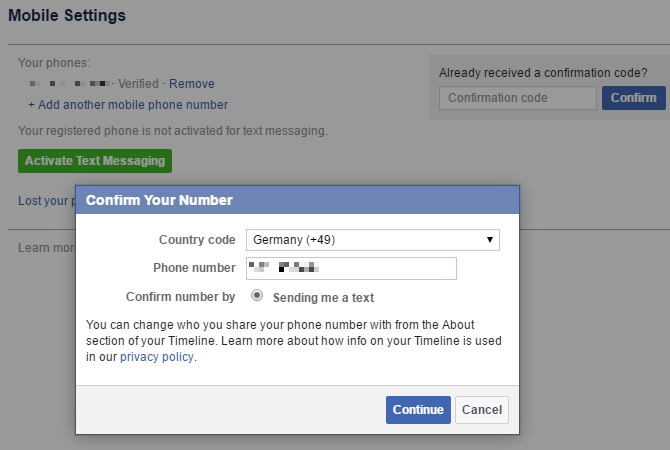
После того, как вы обновили свой номер телефона, вы можете продолжить и разрешить вход в систему. Хотя эта функция доступна в мобильном приложении, она не работает надежно. Таким образом, откройте Facebook в вашем браузере, перейдите на Настройки> Безопасность> Разрешения на вход, и проверить Требовать код для входа в мою учетную запись из неизвестных браузеров.
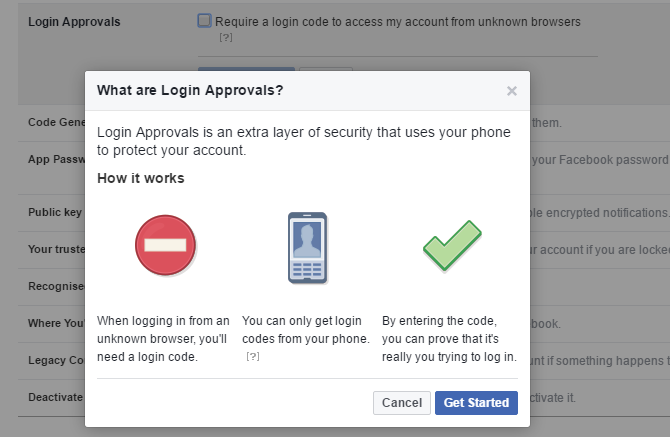
После того, как вы успешно включили разрешения на вход в систему, не забудьте сохранить Мобильные настройки всегда используйте авторизованное устройство в качестве резервной копии для входа в систему и изменения настроек, а также установите пароль приложения для приложений Facebook, которые не имеют права на получение разрешений для входа.
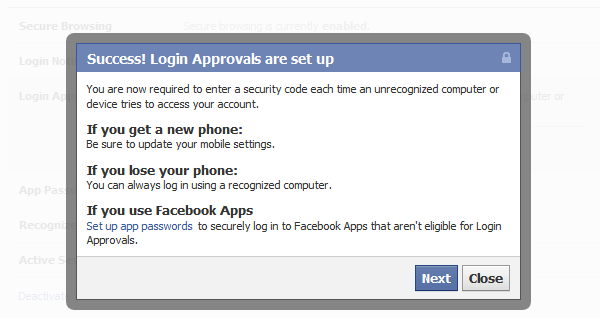
Вы также можете загрузить резервные коды, когда у вас нет доступа к вашему телефону. Идти к Настройки> Безопасность> Разрешения на вход и нажмите Получить коды. Эта функция также доступна в мобильном приложении под учетной записью. Настройки> Безопасность> Коды подтверждения входа.
Как настроить генератор кода
До сих пор все шаги можно было выполнить в браузере. Генератор кода, однако, является эксклюзивной функцией приложения Facebook для Android. Если вы все время устанавливали приложение, возможно, уже доступен Code Generator. В противном случае установите и откройте приложение (но подумайте дважды об установке Facebook для мобильных устройств).
).
При первом входе в мобильное приложение Facebook вам потребуется код безопасности для завершения входа в систему. После того, как вы войдете в систему со своим паролем, Facebook отправит вам код в текстовом сообщении.
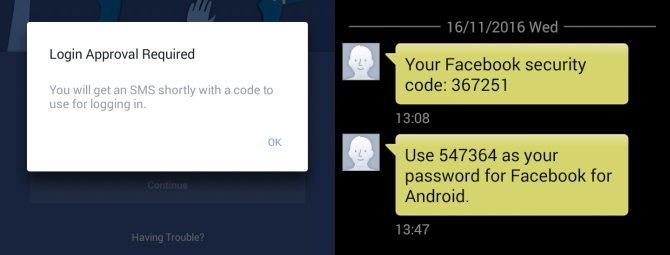
В приложении Facebook нажмите кнопку меню, прокрутите вниз, пока не увидите Генератор кода, и нажмите активировать. Затем вернитесь в раздел «Подтверждения входа» на веб-сайте Facebook и выберите Настройте генератор кода, и нажмите Продолжить.
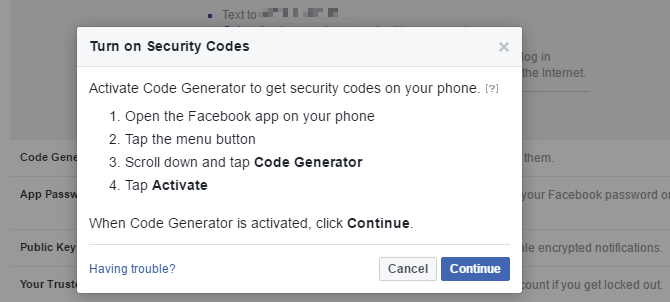
После того, как вы успешно активировали генератор кода на своем устройстве Android, вы увидите его в списке в качестве опции для доставка логина в настройках безопасности в вашей учетной записи Facebook. Это также, где вы можете Удалить и, следовательно, отключить генератор кода. Очевидно, мы не рекомендуем делать это.
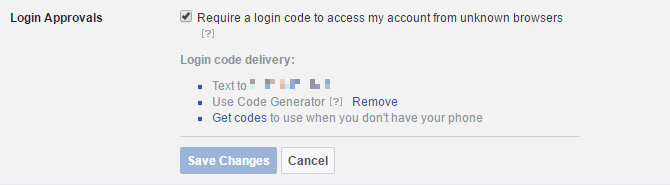
Facebook сохранен
В следующий раз, когда вы захотите получить доступ к Facebook на новом устройстве и не сможете получить текстовое сообщение — например, если у вас нет сигнала или вы сменили SIM-карту — вы можете вместо этого использовать Code Generator. Просто откройте приложение Facebook, коснитесь трехстрочного значка в левом верхнем углу, прокрутите вниз, коснитесь Генератор кода и нажмите и удерживайте код, чтобы скопировать его в буфер обмена Android.
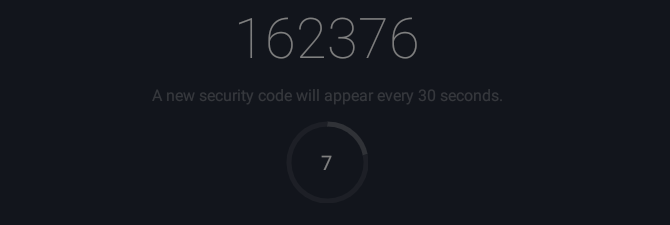
Если вы когда-нибудь потеряете доступ к Facebook Code Generator
(например, если ваш телефон был украден), вы можете войти в Facebook с распознанного устройства, выйти из телефона и удалить генератор кода. Пока вы не вернете свой телефон, вы также можете настроить стороннее приложение для генерации кодов.
Вы также должны знать, как восстановить вашу учетную запись Facebook
в случае необходимости.
Ваш аккаунт в Facebook был взломан?
? Как вы храните это хакерские доказательства? Пожалуйста, поделитесь своими мыслями в комментариях!



![3 лучших приложения купона, которые помогут вам сэкономить деньги [Android]](https://helpexe.ru/wp-content/cache/thumb/4c/675763796600a4c_150x95.jpg)